Če delate v IT ali nudite svoje lastne storitve IT, verjetno pogosto namestite in znova namestite operacijske sisteme za stranke. Namestitve operacijskega sistema so bile tradicionalno nameščene neposredno iz namestitvenega diska operacijskega sistema, vendar se zato, ker so diski tako preprosto opraskali ali poškodovali, večina ljudi v IT uporablja pogone USB. To je bolj učinkovita metoda, vendar ima še vedno en con, podobno kot pri uporabi diskov.

Predvsem so USB pogoni bolj zanesljivi in učinkoviti kot diski, vendar so diski, kot so diski, večji namen. Ker ima lahko vsak odjemalec drugačno nastavitev operacijskega sistema, boste morda morali naključno uvesti več različnih operacijskih sistemov. Na primer, ena od strank morda želi čisto namestitev sistema Windows 7 Ultimate, druga stranka pa bo morda želela, da za njih namestite Ubuntu.
Običajno gre za lastništvo več pogonov USB, morda imate zagonski disk z operacijskim sistemom Windows 7, zagonski disk Ubuntu, zagonski disk CentOS, itd. Če želite zmanjšati vse pogone, lahko združite vaše zagonske OS v enega. Pogon USB, ki ga lahko uporabite za namestitev več različnih operacijskih sistemov.
Ustvarite večnamenski pogon Flash OS
Obstaja nekaj načinov, kako lahko nastavite pogon USB za zagon več operacijskih sistemov, a eden najpreprostejših načinov je, da uporabite program YUMI. Če želite začeti, skočite na stran za prenos YUMI in nadaljujte s prenosom najnovejše različice.
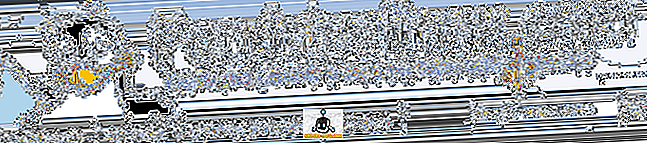
Ko je prenos končan, nadaljujte z zagonom programske opreme. Prikaže se naslednji zaslon:
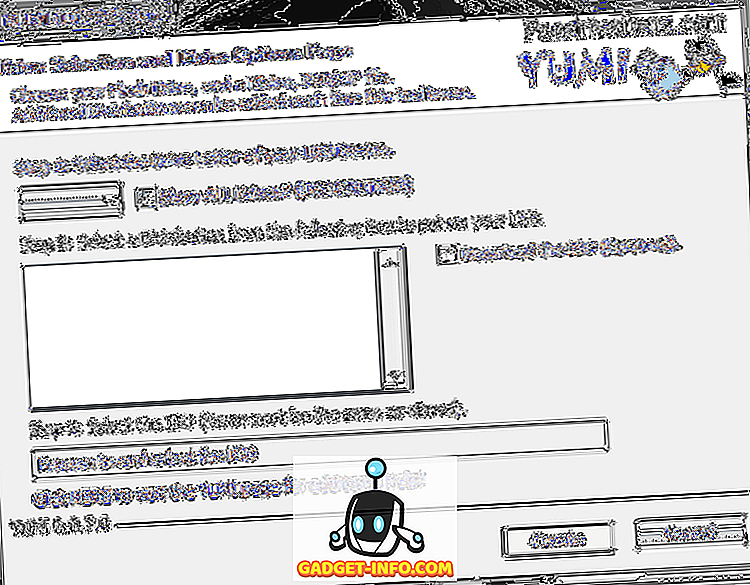
Kot je opisano, morate najprej izbrati črko pogona za napravo USB. V operacijskem sistemu Windows boste ponavadi želeli izbrati pogon E: vendar se to lahko razlikuje glede na to, kako so strukturirani vaši Windows pogoni. Začnite tako, da priključite svoj pogon USB v računalnik in se pomaknete po poti Start> Računalnik . To vam bo dalo vpogled v vse vaše aktivne pogone, v katerih lahko preprosto določite črko pogona za vaš USB pogon.
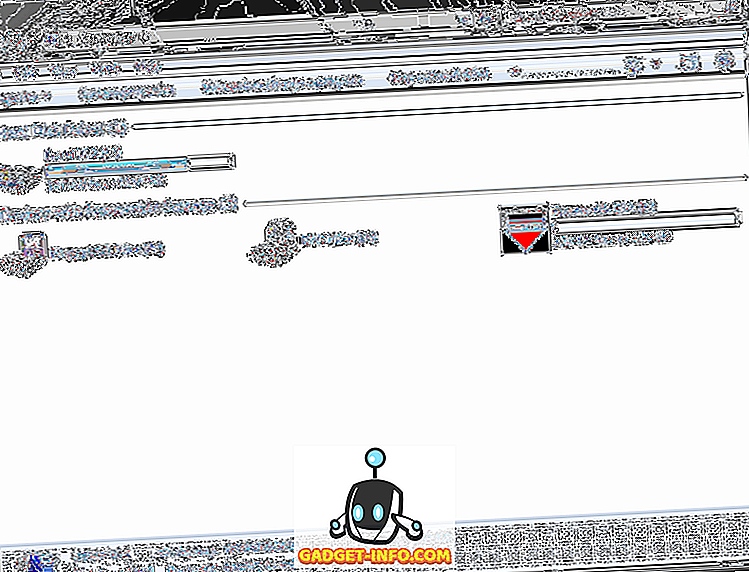
Kot je razvidno iz zgornjega posnetka zaslona, je Windows zaznal pogon USB kot izmenljivi disk ( E :). Spet lahko vašemu pogonu USB dodelite drugo črko pogona, odvisno od namestitve sistema Windows in drugih naprav, ki jih uporabljate (zunanji trdi diski, pogoni USB itd.).
Glede na zgornje informacije v podoknu Computer (Računalnik) lahko zdaj izberete pogon USB z YUMI 1. koraka: Izberite pogon…
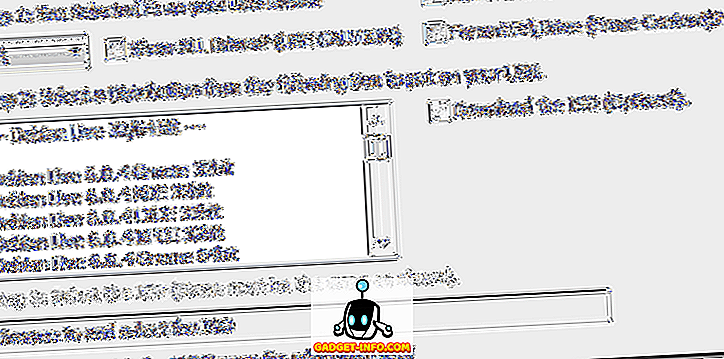
Naslednje, pod korakom 2: seznam, boste morali izbrati svojo prvo distribucijo, ki jo boste dodali na pogon USB. Programska oprema YUMI je konfigurirana z več distribucijami, vse od standardnih namestitvenih ISO-jev za Linux do posebnih programov. Za to vadnico bomo preprosto izbrali standardno namestitev operacijskega sistema Windows 8:
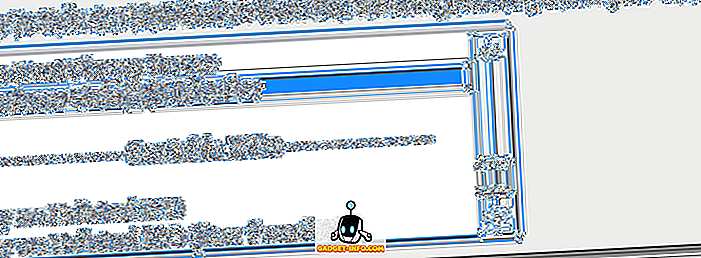
Ko ste na seznamu izbrali distro, se boste morali pomakniti do dejanske datoteke ISO (korak 3) za to distro. To je lahko ISO, ki ste ga prenesli, ali datoteko ISO, ki ste jo ustvarili ali kopirali z diska. Za to vadnico sem izbral ISO 8 za izdajo potrošnikov za Windows 8.

Na koncu kliknite gumb Ustvari, da začnete s sistemom ISO zagnati in ga shranite na pogon USB. Od tu bo aplikacija YUMI obdelala in začela ustvarjati zagonsko distro.
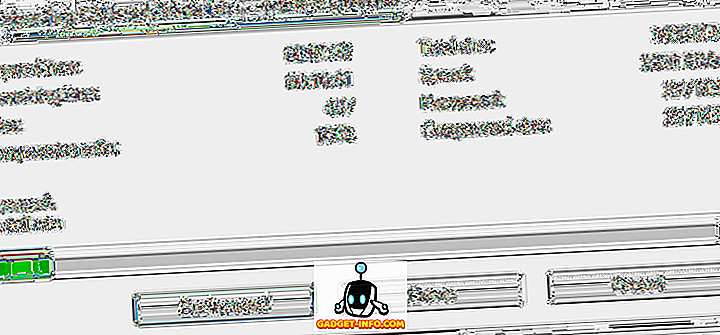
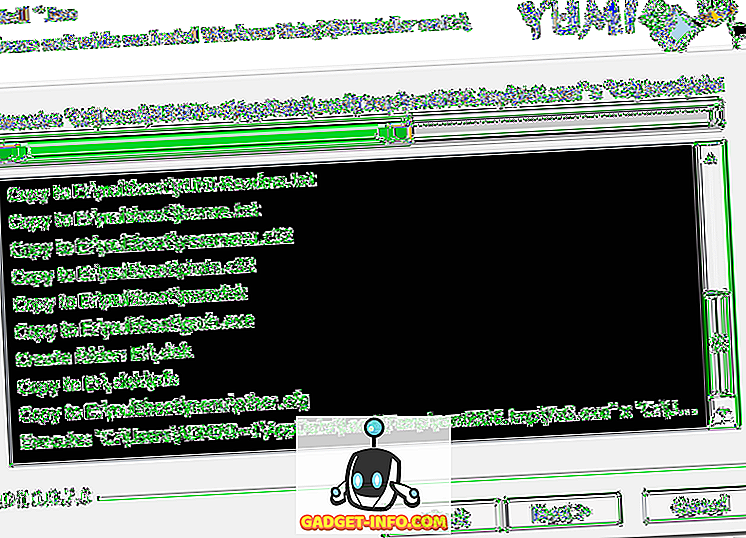
Ko se postopek konča, kliknite gumb Naprej, ki bo sprožil naslednje okno:
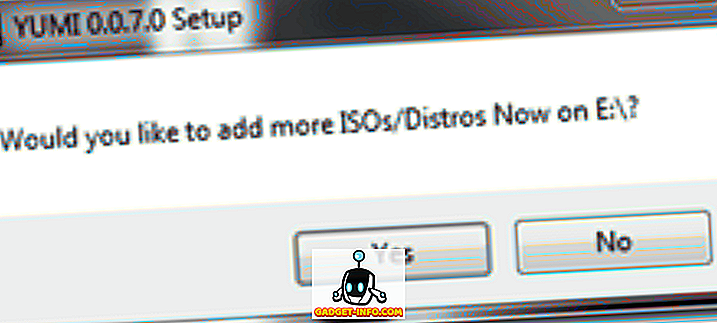
Od tu lahko preprosto kliknete gumb Da, ki vas vrne na začetno stran YUMI, kjer lahko z zgornjimi koraki dodate drug zagonski distro.
Ko končate s konfiguriranjem vašega USB pogona z vsemi možnostmi zagona, boste morali preprosto znova zagnati računalnik in se zagnati s pogona USB. Od tam se vam bo predstavil vmesnik YUMI, ki vam bo omogočil, da izberete distro za zagon.
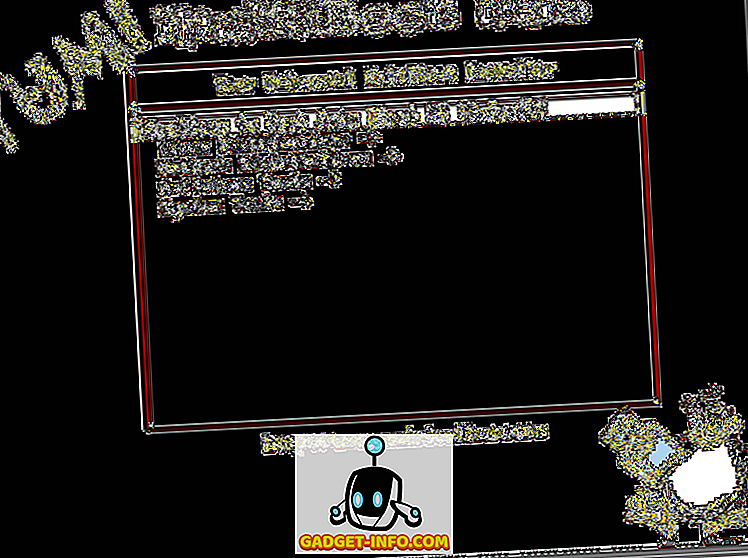
To je v bistvu vse. Zdaj lahko uporabite en pogon USB, ki je sposoben zagnati več distrosov in programov! Čeprav je ta priročnik namenjen ustvarjanju zagonskega pogona USB, ki omogoča zagon več operacijskih sistemov, se lahko program YUMI uporablja tudi za zagon protivirusnih programov, pripomočkov za kloniranje diskov, diagnostičnih in drugih pripomočkov. Zahvaljujemo se vam, da ste obiskali spletno mesto za današnjo objavo. Če kateri koli od naših obiskovalcev YUMI-ja pozna kakšne podobne programe, se lahko na njih povežete v razdelku za komentarje. Uživajte!









